Como mudar o motor de pesquisa do Edge no Windows 10 Mobile
A Microsoft reinventou o seu browser e tornou-o mais leve e mais eficiente. Para isso fez desaparecer o Internet Explorer, substituindo-o pelo Edge, tanto no Windows 10 como no novo Windows 10 Mobile
Sendo um produto Microsoft é natural que use o Bing como motor de pesquisa de referência, mas agora já o podemos mudar no Windows 10 Mobile. Vamos aprender como.
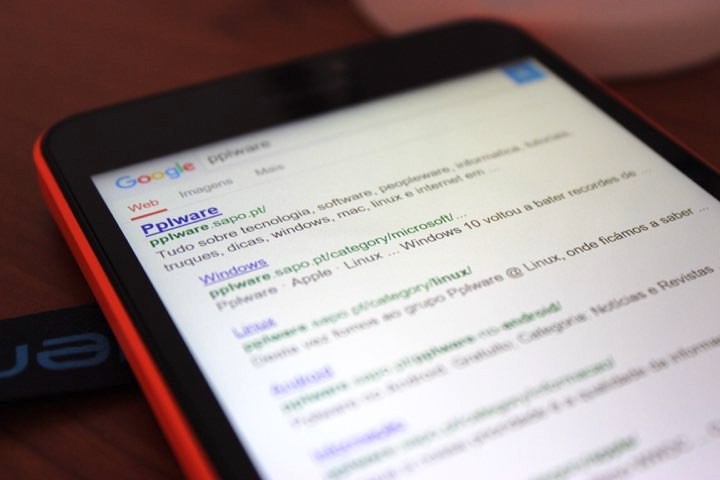
Lentamente o Edge tem estado a ocupar o lugar do Internet Explorer, surgindo nas novas versões do Windows que vão sendo lançadas.
O Windows 10 Mobile ainda está em testes públicos, preparando a sua chegada para muito breve. E tal como nas restantes versões, também o Edge está presente.
Se até há poucas versões atrás não podíamos mudar o motor de pesquisa padrão, na nova build lançada esta semana este cenário mudou. Agora já podemos usar qualquer outro motor de pesquisa. Vamos aprender a fazer essa mudança de forma rápida.
Mudar o motor de pesquisa do Edge no Windows 10 Mobile
Como referimos antes, para podermos fazer a mudança do motor de pesquisa no Edge do Windows 10 Mobile é necessário que estejam a usar o Windows 10 Mobile, e em concreto a última build.
Se quiserem testar esta nova versão do Windows no vosso smartphone, podem seguir este nosso guia.
Comecem por abrir o Edge no Windows 10 Mobile e naveguem para o motor de pesquisa que querem usar. Os nossos testes usaram o Google e o DuckDuckGo, que funcionaram sem qualquer problema.
Uma vez no motor de pesquisa que querem, abram a zona de definições do Edge. Carreguem nos três pontos que estão à direita da barra de endereço para acederem ao menu adicional do Edge.
Escolham a opção Definições e de seguida procurem a opção Ver definições avançadas e entrem nessa zona de configurações do Edge.
Na zona de definições avançadas devem procurar a opção Procurar na barra de endereço com, que deverá estar com a opção Bing seleccionada, e entrem, carregando nesse motor de pesquisa.
Na nova zona vão ver os motores de pesquisa que o Edge já recolheu, podendo escolher qualquer um deles para utilização. Depois de escolhido só precisam de carregar no botão Predefinir.
De imediato todas as pesquisas feitas no Edge passam a usar esse motor de pesquisa. Basta que coloquem esse termo na barra de endereço e a pesquisa será encaminhada para o local definido.
Se não são adeptos do Bing, então sigam esta pequena dica para terem o vosso motor de pesquisa definido no Edge e sempre pronto a usar.
Este artigo tem mais de um ano

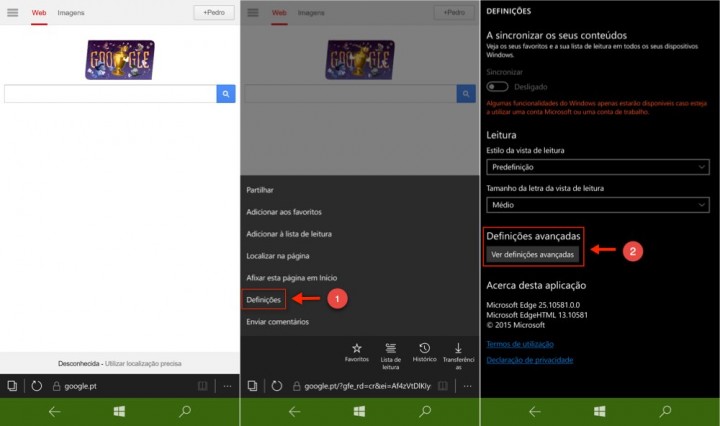
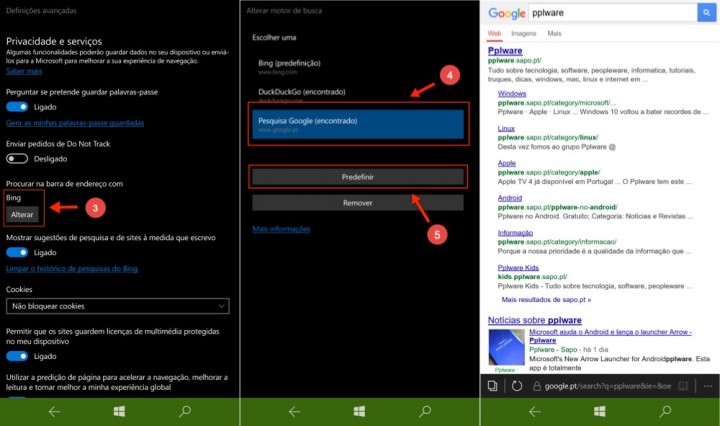






















É como no Windows 10 para PC.
+1
O meu Lumia, não encontrou nada google para predefinir. Só BING.
+1
Eu não fiz a atualização diretamente da versão anterior à 10572 para esta…no teu caso fizeste a atualização do 8.1 para esta ou fizeste diretamente de uma build anterior para esta?
Eu actualizei da build anterior para a actual, e também não encontra nenhum motor de busca.
+1
Recomendava que regresse de novo para wp8.1, com aplicação revorery tool phone. Depois disso, podes atualizar para o novo build. Ficava muito mais estável e rapidez.
precisas de alterar vista como ambiente de trabalho em vez de versão mobile. Assim já aparece o Google . Depois já podes reverter para ver site versão mobile
Não funcionou no meu :-/
Obrigado pela dica. Deu certo
É bug , tb me aconteceu.
Basta alterares o modo de visualização de “Mobile” para “Desktop”, acederes ao motor de busca que pretendes (ex. Google.com), e seguir os passos do post do pplware. Abraço
entra em configuração e mudar a preferencia de site para versão área de trabalho. depois va em configuração avançadas e mudar para o Google. depois vc volta e mudar novamente a preferencia de site para dispositivo móvel. ele vai fica salvo
Não consegui mudar no meu Lumia 735
No meu nao da, aparece a wikipedia :\
Para aqueles que nao da para mudar aproveitem e mudem para iOS, aproveitem que os modelos mais antigos estão ai bem baratos em 2º mão seus pobres.
Windows 10 mobile excelente, microsoft band 2 excelente mas entendam uma coisa, sem apps nunca vao sair das prateleiras! Ou o snapchat vem para o W10 ou vem um iphone para mim! Sem snapchat os lumias serao uma miragem
Loool
No coment
Windows 10 mobile excelente, microsoft band 2 excelente mas entendam uma coisa, sem apps nunca vao sair das prateleiras! Ou o snapchat vem para o W10 ou vem um iphone para mim! Sem snapchat os lumias serao uma miragem
digo snapchat mas google apps e todas as outras…o WP é uma tristeza em apps, arranjem maneira de instalar a google play store ou 2anos e acabou esse SO
Já cá tinha sido abordado o tema quando se soube da funcionalidade.
http://windowsmobileportugal.com/apps/quer-mudar-motor-busca-no-windows-10-mobile-breve-devera-possivel/
pra quem não está conseguindo acessem o site do duckduckgo primeiro e alterem, ai depois acessem o google e ai vão conseguir alterar
Para os que não conseguem obter a opção do vosso motor de busca no menu, basta efetuarem o seguinte:
1. Settings > Website Preference > “Desktop Version”
2. Aceder à pagina inicial do motor de busca que pretendem usar como padrão
3. Settings > View Advanced Settings > “Search in the address bar with” Change > Escolher o motor de busca
(No fundo é executar os passos 1 e 2, e depois seguir as instruções do post do pplware)
P.S – Depois de concluida a mudança, podem alterar o modo de visualização das páginas de volta para o “Mobile Version”, não tem problema.
Uma pergunta o W10 mobile já saiu mesmo em definitivo ou ainda só saíram builds ?! e essas builds valem apena instalar, está bom em questão de apps?
Obrigado… resultou no PC.